Comment enregistrer une page Web sur iPhone
pour enregistrer une page Web sur iPhone, plusieurs solutions s'offrent à vous : ajouter à la liste des Bookmarks, To 'Liste de lecture ou en ajoutant le lien dans Accueil filtrer. Trouvez plus de détails sur la façon d'effectuer toutes ces procédures dans les lignes suivantes.
Bookmarks
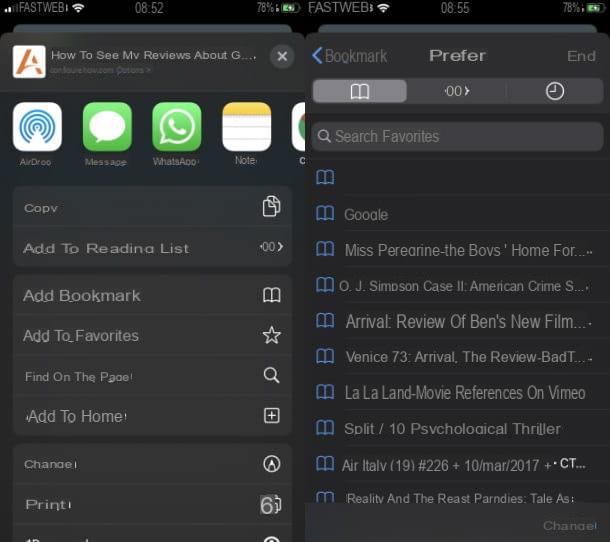
Ajouter une page Web à la liste des Bookmarks sur iPhone, c'est super facile. Tout d'abord, démarrez votre navigateur Safari, en appuyant sur son icône de boussole, situé sur l'écran d'accueil de l'iPhone. Ensuite, dans la barre d'adresse située en haut, tapez leURL du site Web de votre intérêt et donner Envoi, pour y parvenir.
Maintenant, appuyez suricône de partage situé dans le menu ci-dessous (le carré avec la flèche vers le haut) et, dans le menu qui s'affiche, appuyez sur l'élément Ajouter aux Favoris. Enfin, pour confirmer l'opération, appuyez sur le bouton Sauver situé dans le coin supérieur droit, sur l'écran de confirmation suivant qui s'affiche.
La section Bookmarks de Safari est visible sur la page d'accueil de chaque nouvel onglet ou en tapant sur leicône de livre situé dans la barre de menu en bas de Safari, puis à nouveau sur leicône de livre, en haut à gauche.
Les contenus enregistrés dans les Favoris, si la synchronisation avec iCloud est active, seront également synchronisés avec d'autres appareils associés au même identifiant Apple.
Liste de lecture
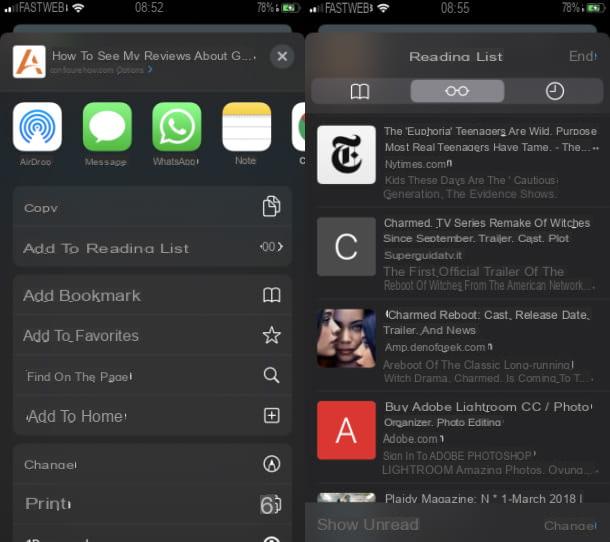
Alternativement, pour enregistrer une page Web sur iPhone, vous pouvez l'ajouter auListe de lecture: une liste de liens enregistrés dans Safari, également accessible en mode hors ligne.
Pour ce faire, rendez-vous sur la page Web qui vous intéresse Safari, appuie suricône de partage situé en bas (le carré avec la flèche à l'intérieur) et, dans le menu qui s'affiche, appuyez sur l'élément Ajouter à la liste de lecture.
Pour voir tous les sites ajoutés à cette section, cliquez suricône de livre puis, dans le menu qui s'affiche, appuyez suricône avec le symbole de lunettes. Facile, non ?
N'oubliez pas, cependant, que plus vous enregistrez de contenu dans la liste de lecture, plus cela occupe la mémoire de votre iPhone. Le contenu enregistré dans la liste de lecture, si la synchronisation avec iCloud est activée, sera également synchronisé avec les autres appareils associés au même identifiant Apple.
Connexion à l'écran d'accueil
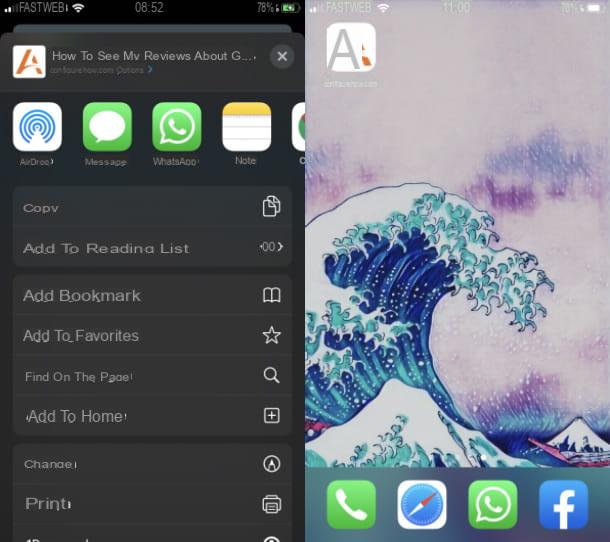
Une autre solution utile pour enregistrer une page Web sur iPhone consiste à y ajouter un lien dans Écran d'accueil (comme s'il s'agissait d'une application).
Pour ce faire, commencez d'abord Safari et connectez-vous à l'adresse qui vous intéresse en tapant son URL dans la barre d'adresse du navigateur.
Une fois cela fait, appuyez suricône de partage situé dans le menu du bas (le carré avec la flèche à l'intérieur) et, dans le menu qui s'affiche, appuyez sur l'élément Ajouter à la maison. Enfin, pour terminer l'opération, appuyez sur le bouton Ajouter situé dans le coin supérieur droit, sur l'écran de confirmation qui vous est présenté.
A l'issue de cette procédure, vous retrouverez l'icône du site internet ajoutée sur l'écran d'accueil de votre iPhone : il suffit d'appuyer dessus pour accéder au site internet via Safari.
Comment enregistrer une page Web hors ligne sur iPhone
Si vous vous demandez comment enregistrer une page Web hors ligne sur iPhone, vous serez heureux de savoir que vous pouvez le faire via votre navigateur Safari, mais aussi en utilisant un autre navigateur pour naviguer sur Internet, comme par exemple Google Chrome. Retrouvez plus de détails à ce sujet dans les lignes suivantes.
Safari
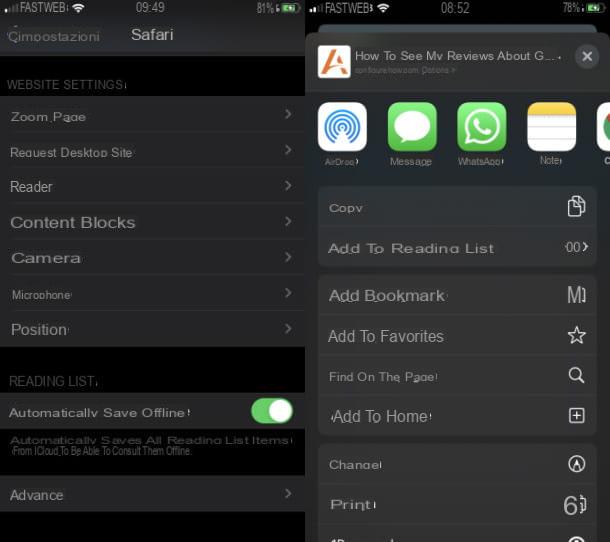
Pour enregistrer une page Web hors ligne sur iPhone via Safari, accédez d'abord au menu de réglages d'iOS, afin d'activer l'option qui enregistre automatiquement hors ligne tous les éléments ajoutés auListe de lecture, vous pouvez donc toujours les consulter même sans connexion Internet.
Pour cela, allez dans le menu de réglages iOS, en appuyant suricône d'engrenage que vous trouvez sur l'écran d'accueil. Ensuite, dans le menu qui s'affiche, appuyez sur l'élément Safari puis remonter ON la voix Enregistrer automatiquement hors ligne.
Une fois cela fait, il vous suffit de vous connecter à la page Web de votre intérêt et de l'enregistrer en mode hors ligne, en suivant ce qui a déjà été expliqué dans le chapitre précédent.
Appuyez ensuite suricône de partage situé dans le menu ci-dessous et appuyez sur l'élément Ajouter à la liste de lecture. Vous le trouverez alors dans cette rubrique (l'icône des lunettes) et lire la page Web même sans connexion Internet.
Google Chrome
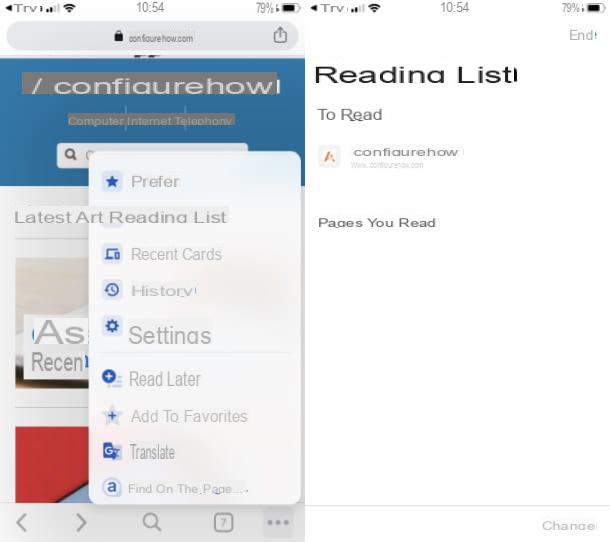
Alternativement, vous pouvez utiliser le navigateur Google Chrome, pour enregistrer une page Web hors ligne sur iPhone.
Cela dit, après avoir téléchargé le navigateur Google à partir deApp Store iOS (appuyez sur le bouton Obtenir, puis déverrouillez le téléchargement et l'installation via le Face ID, Touch ID ou le mot de passe de votre compte iCloud), connecté à l'adresse Web de votre intérêt, en tapant leURL dans la barre d'adresse, en haut.
Une fois cela fait, cliquez sur l'icône (...), situé en bas et, dans le menu qui s'affiche, appuyez sur l'élément Lire plus tard, pour ajouter le site Web auListe de lecture, accessible en appuyant sur l'élément homonyme, toujours situé dans le menu qui vous est présenté.
De cette façon, les pages Web ajoutées auListe de lecture ils peuvent également être lus sans connexion Internet. Si vous avez des doutes ou des problèmes, reportez-vous à mon guide où je vous explique comment enregistrer une page Web.
Comment enregistrer une page Web au format PDF avec iPhone
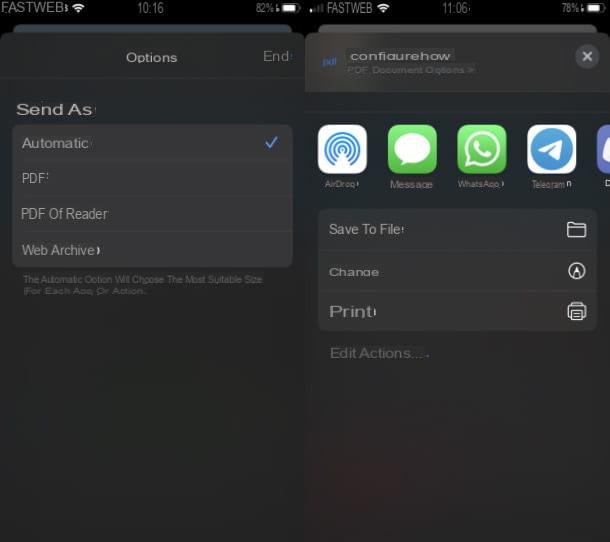
regardez enregistrer une page Web au format PDF avec iPhone, vous pouvez utiliser le navigateur Safari et profitez de ses fonctionnalités natives.
Pour commencer, connectez-vous au site Web de votre intérêt, via le navigateur par défaut d'iOS. Une fois cela fait, appuyez suricône de partage dans le menu du bas, puis, dans la case qui vous est présentée, appuyez sur l'élément Options et vérifier le libellé PDF. Enfin, confirmez l'opération en appuyant sur le bouton Fins situé en haut à droite.
À ce stade, si vous le souhaitez, vous pouvez partager la page Web au format PDF dans l'application Déposez le (Enregistrer dans un fichier) ou via le réseau social ou les applications de messagerie que vous utilisez, en appuyant sur les icônes associées qui s'affichent dans le menu à l'écran.
Si vous avez des doutes ou des problèmes, veuillez vous référer à mon tutoriel sur la façon d'enregistrer un PDF sur iPhone.
Comment enregistrer une page Web avec iPhone

























